1、创建一个新的文档大小的500×300像素和填补它与白颜色。 然后使用矩形选框工具创建选择类似于下图上我和填补它与黑色的新层。
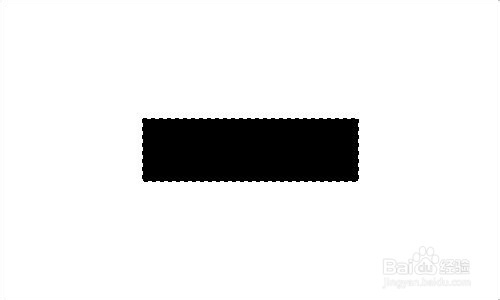
2、按Ctrl + D取消选择区域,然后应用滤镜>杂色>添加杂色与这些类似的设置:

3、现在我们有这样的效果:
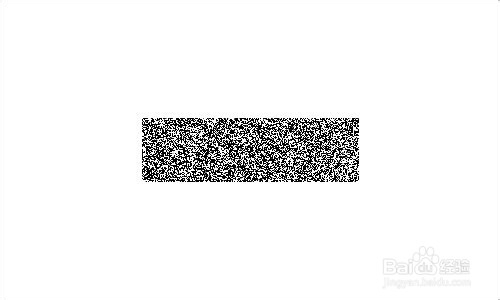
4、在那之后选择单行品牌工具创建选择1像素高度

5、按Ctrl + T将选择区域像我的截图,你可以看下面的图。

6、删除选择Ctrl + D又搬到下一个步骤。 现在我们需要切断一些线在底部添加数据。 使用矩形选框工具创建再次选择和媒体删除按钮来清洁的选择区域

7、删除选择的选择>取消选择。 出去的横排文字工具添加数字用黑色颜色我们的条形码区域。 在你开始去键入数字Window >字符并设置预置文本
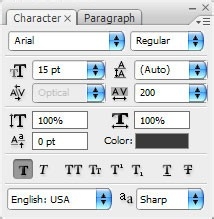
8、后,输入你的文本行:
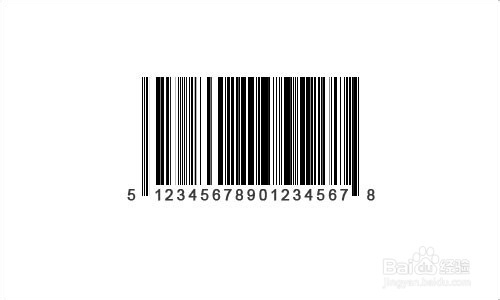
9、合并文本层与前一个觊皱筠桡Ctrl + E。 我们完成了创建条形码。 现在,我们可以将它添加到一些商品。 我发现这张照片与工作。 打开它并复制我们的画布层与条形码。 去再次条形码层和应用编辑>自由变换减少代码有点和旋转。

10、然后应用编辑>变换>扭曲做出正确的角度来看代码柠檬表面

11、然后更改图层模式繁殖当前层和应用锐化工具一点

12、我们正在做这一步。 很简单但很实用,对吧? 希望,你和我有相同的良好效果。 如果你与这篇文章做了类似的技术,随时发布评论中的链接形式
